本文简要介绍了在 CentOS 7 下安装 OpenStack Rocky 的步骤,包含了基于 Linux Bridge 实现的网络和基于 OVS 实现的网络两种类型。
| Rocky 安装文档 | Rocky 部署文档(Docker,Kolla-Ansible) | Rocky 配置文档(Neutron 配置文档,Neutron 配置文件) | Rocky 操作文档(Neutron 排错文档) | Rocky API 文档(Neutron REST API) | OpenStack Client 安装、配置、使用 | Horizon 安装、配置、使用 |
如下是整个 OpenStack 各个组件的交互方式,其中最重要的有 Nova,Neutron,Keystone,Horizon,Swift/Cinder。

根据主要提供的服务在 L2 还是 L3 分为提供者网络和自服务网络(前者以来物理网络 L3,后者多了 Networking L3 Agent,可提供 L3 层服务)。此外,下列提到的密码,均列举在这里:
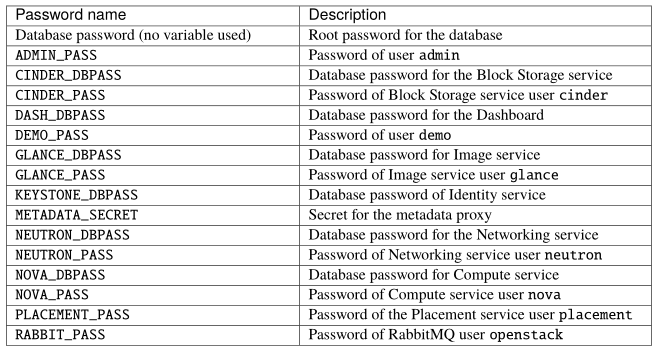
基础准备工作
首先要规划网络拓扑,这里使用一个 Controller 节点负责 Keystone、Horizon、Neutron、Glace 等服务,且包含 DB、AMQP、NTP 等基础组件,一个 Compute 节点负责 Nova 计算服务(KVM、网络服务 Agent),以及可选的 Block Storage Cinder 和 Object Storage Swift 服务。
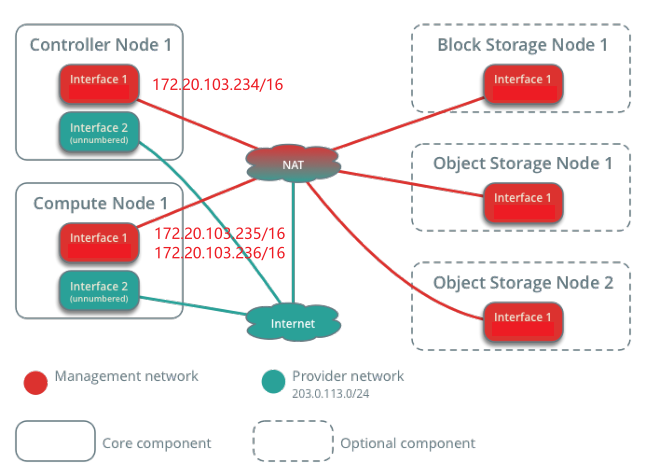
官方 InstallGuide 中管理网络是 10.0.0.31/24,这里使用的是 172.20.103.234/16。
| 主机 | IP |
|---|---|
| Cm-cent1 | 管理&外部网络 ens160:821D:172.20.103.234,内部网络 ens192:8227 |
| Cm-cent2 | 管理&外部网络 ens33:8e16:172.20.103.235, 内部网络 ens160:8e0c |
| Cm-cent3 | 管理&外部网络 ens33:3911:172.20.103.236, 内部网络 ens160:3907 |
Ps. 在 ESXi 中,我们使用了上述 IP,而在本地 Vmware Workstation 中,则使用了下面的 IP(在 OpenStack 中,Instance Tunnels Network 又被称之为 overlay,External Network / 非 Tunnel 的 Instance Network 被称之为 provider。为了简便起见,我们可使用 ①management-需要互相通,且管理者从外部可访问,即配置 my_ip,像是配置中各种 http://xxx:xx URL,走的就是 management 网络流量,overlay 走 management 流量即可,即配置 vxlan 的 local_ip; ②provider 网络-需要互相通,如果 VM 需要访问外网,则此网络需要和外网通,一般做一个 NAT 即可,但不要求从外网可以访问):
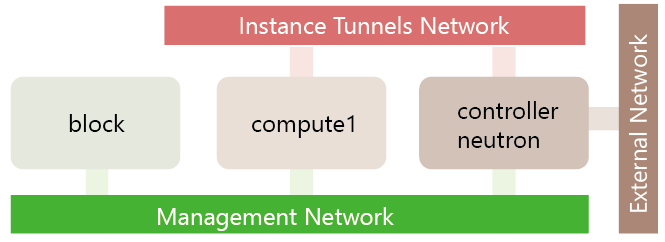
| 主机名 | 管理网络地址 | 内部网络地址 | 配置 | 管理网络信息 |
|---|---|---|---|---|
| Controller | 192.168.222.5 | 172.16.0.5 | 2U 1.5G 1N 100GB | ens33 |
| Neutron | 192.168.222.6 | 172.16.0.6 | 2U 2G 3N 20GB | 00:0C:29:69:01:40 ens33 |
| Compute | 192.168.222.10 | 172.16.0.10 | 2U 4G 2N 100GB | 00:0C:29:8C:82:4C ens33 |
| Block | 192.168.222.20 | 172.16.0.20 | 2U 1.5G 1N 100GB | ens33 |
VMNET10 管理网络 VMNET11 实例网络 VMNET12 外部网络
编辑 /etc/hosts,并测试连通性(ping)。
对于管理网络而言,如下进行配置(Ubuntu 在 /etc/network/interfaces 下,RHEL 在 /etc/sysconfig/network-scripts/ifcfg-xxx 下),主要是设置静态 IP,一定要设置 BOOTPROTO,ONBOOT,IPADDR,GATEWAY,PREFIX 可用 NETMASK 替代,不要修改 NAME,DEVICE 和 UUID,最好加上 HWADDR(网卡 MAC 地址)。对于 Vmware,使用 NAT 网络,在虚拟网络编辑器中设置网关为 172.20.103.1,注意检查 Windows 的控制面板 > 网络 >对应虚拟网卡 > IPv4 的网关、IP 地址(分配为 172.20.103.2 即可)、DNS,否者不能联通外部网络。
对于内部网络而言,如下进行配置(右图),这里主要是关闭 DHCP,并且设置 ONBOOT 开启启动,添加 HWADDR 防止我们修改物理网卡导致和虚拟机 ensxx 对应出错。
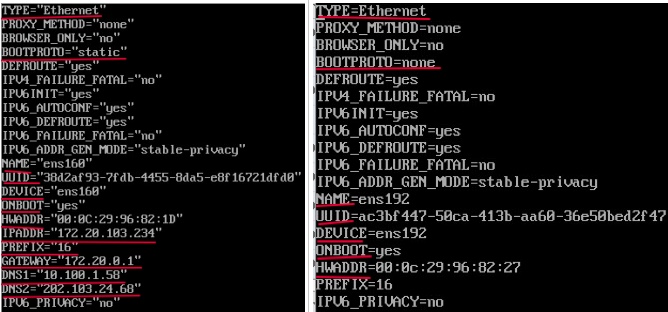
之后为 Node 安装 chrony,配置 /etc/chrony.conf,修改 server NTP_SERVER iburst,以及 allow 172.20.103.0/16(控制节点 NTP_SERVER 为某个 NTP 服务器,计算节点 NTP_SERVER 为控制节点),并 systemctl enable chronyd 和 systemctl restart chronyd。通过 chronyc sources 来查看配置,计算节点必须返回控制节点。
安装 OpenStack Packages [All Node]
yum -y install centos-release-openstack-rocky
这个命令及其依赖会往 /etc/yum.repos.d 下放置多个 OpenStack 以及依赖的 ceph、qemu、virt 的源并配置 rpm-gpg(rpm -ql)。
yum -y upgrade
因为上述步骤本质放置了源,所以这里顺便 upgrade 更新所有组件
yum -y install python-openstackclient openstack-selinux vim(CentOS7,CentOS8 安装 python3-openstackclient)
安装 Python OpenStack SDK 和其依赖的组件,安装 OpenStack 和 SELinux 交互组件。
安装 MySQL、MQ 和 Cache,ETCD [Controller]
yum -y install mariadb mariadb-server python2-PyMySQL
vim /etc/my.cnf.d/openstack.cnf,将 bind-address 改为 Controller 的 IP 地址:
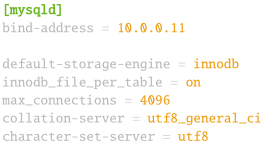
systemctl enable/start mariadb.service
mysql_secure_installation
yum -y install rabbitmq-server
systemctl enable/start rabbitmq-server.service
rabbitmqctl add_user openstack RABBIT_PASS
rabbitmqctl set_permissions openstack ".*" ".*" ".*"
RABBIT USER: openstack
yum -y install memcached python-memcached
vim /etc/sysconfig/memcached
OPTIONS="-l 127.0.0.1,::1,controller"
systemctl enable/start memcached.service
MEMCACHED USER:memcached
yum -y install etcd
设置 /etc/etcd/etcd.conf 中 ETCD_LISTEN_PEER_URLS 和 ETCD_LISTEN_CLIENT_URLS 与 ETCD_NAME,ETCD_INITIAL_ADVERTISE_PEER_URLS,ETCD_ADVERTISE_CLIENT_URLS,ETCD_INITIAL_CLUSTER,ETCD_INITIAL_CLUSTER_TOKEN,ETCD_INITIAL_CLUSTER_STATE。
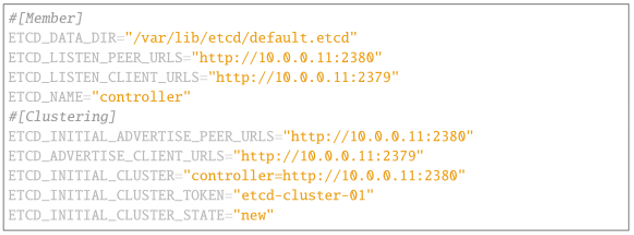
systemctl enable/start etcd
Keystone 鉴权验证服务 文档地址 | 安装 CentOS 地址
Keystone 被设计通过 OpenStack Identity API 实现客户端认证 Authentication、分布式多租户授权 Authorization 和服务发现(目录),其位于用户交互的最上层,通过身份认证后才能访问其他 OpenStack 服务,可与 LDAP 或 AD 集成。
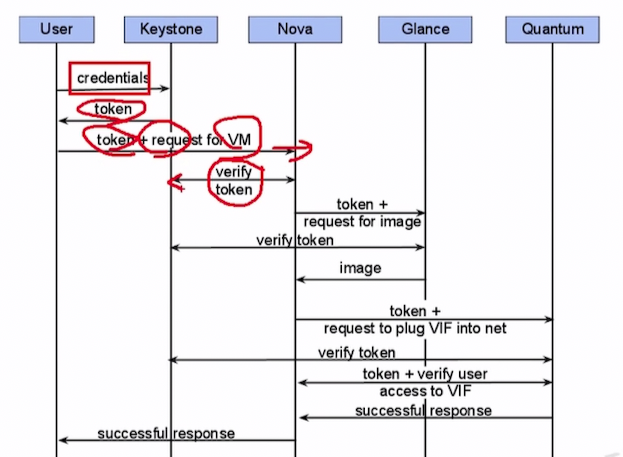
大致而言,用户请求 API 时,会首先去 Keystone 获取一个令牌环 Token,然后带着这个 Token 去请求各服务的 API(类似于 CAS)。如右图所示,每个服务都假定 Token 是无效的,当我们请求 Nova 创建 VM 时,其携带 Token 请求 Glance 分配镜像,Glance 去 Keystone 鉴权后继续处理,全部成功后返回。
OpenStack 还有域 Domain、项目 Project、用户 User、组 Group 和角色 Role 的概念:用户是域唯一的,而不是全局唯一的。在用户之外还有组的概念,组包含了多个用户,其也是域唯一的。项目代表了 OpenStack 所有权基本单位,所有资源都应该被某个项目拥有,项目属于域,其也是域唯一的(如果未指定,则属于默认域)。域包含了项目、用户和组,其代表一个命名空间,默认为 Default。角色 Role 决定了用户或者组在域或项目范围的授权级别,其也是域唯一的。具有特定资源访问角色的身份认证后将有 Token。

OpenStack 的服务 Service 可由多个端点 Entrypoint 提供,每个端点都代表可访问某一服务的 URL 地址,可是三种类型之一:管理 admin、内部 internal 或公共 public,分别用于管理云基础架构的管理员操作、OpenStack 内部服务通信、客户私有云和外网可见。OpenStack 支持多个区域实现扩展,下面使用一种端点类型和 RegionOne 区域。区域、服务和实现的端点共同构成了服务目录 Service catalog(比如 /wh/compute/compute101/createVM)。
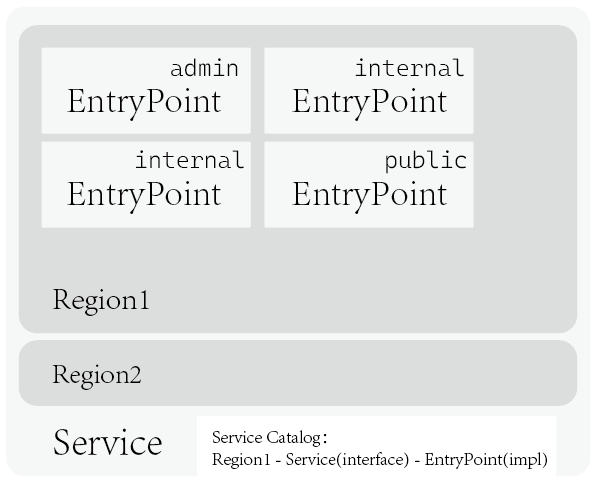
总的来说,你可以认为一个用户(张三)携带凭证(身份证)在 KeyStone 进行验证,然后得到一个令牌(房卡),带着令牌访问租户(宾馆)提供的位于域的项目(住宿、餐饮等)的服务,其沿着区域和端点(路径)找到这些服务的实现(某个房间),找到后根据自己的角色(VIP 等级)进行使用。右图展示了“用户”和“服务”的关系,即上上图中 User 通过 Role 连接到 Project 中的 Service 中的详情图。

Bootstrap keystone
首先要在 DBMS 创建好数据库和账号:
mysql -u root -p
CREATE DATABASE keystone;
GRANT ALL PRIVILEGES ON keystone.* TO 'keystone'@'localhost' IDENTIFIED BY 'xxx';
GRANT ALL PRIVILEGES ON keystone.* TO 'keystone'@'%' IDENTIFIED BY 'xxx';
之后安装 openstack-keystone 以及 Http REST 代理 httpd 和 mod_wsgi:
yum -y install openstack-keystone httpd mod_wsgi
这里的 openstack-keystone 向 /etc/keystone 写入了一堆比如 logging.conf 和 keystone.conf 以及 keystone-paste.ini 配置文件,然后在 /etc/logrotate.d 中定义了日志轮转,提供了 /usr/bin/keystone-manage, keystone-wsgi-admin 和 keystone-wsgi-public 等命令,日志位于 /var/log/keystone 目录下。之后在 keystone.conf 配置文件写入 DBMS 地址和账号密码信息,注意这里的 bootstrap-password 不是 Keystone 的密码,而是 ADMIN_PASS:
vim /etc/keystone/keystone.conf
[database]
connection = mysql+pymysql://keystone:xxx@controller/keystone
[token]
provider = fernet
su -s /bin/sh -c "keystone-manage db_sync" keystone
keystone-manage fernet_setup --keystone-user keystone --keystone-group keystone
keystone-manage credential_setup --keystone-user keystone --keystone-group keystone
keystone-manage bootstrap --bootstrap-password xxx \
--bootstrap-admin-url http://controller:5000/v3/ \
--bootstrap-internal-url http://controller:5000/v3/ \
--bootstrap-public-url http://controller:5000/v3/ \
--bootstrap-region-id RegionOne
之后配置 Apache 和 wsgi,使 keystone 和 apache httpd 协同工作:
vim /etc/httpd/conf/httpd.conf
ServerName controller
ln -s /usr/share/keystone/wsgi-keystone.conf /etc/httpd/conf.d/
systemctl enable httpd.service
systemctl start httpd.service
这里 keystone 工作在 5000 端口,起的 Http 服务器工作在 80 端口。注意,keystone 配置有一个 verbose 选项,其可以输出详细信息,方便调试。firewall-cmd --zone=public --add-port=80/tcp --permanent; firewall-cmd --reload 可以看到网页。
Configure keystone
一个笨方法,先在环境中暴露如下变量,其中包含了用户名 admin、凭证 ADMIN_PASS、项目 Project 名等信息,在上一步 Bootstrap 时已经有了 projectName 和 domainName,因此这里直接使用 Default。
export OS_USERNAME=admin
export OS_PASSWORD=xxx
export OS_PROJECT_NAME=admin
export OS_USER_DOMAIN_NAME=Default
export OS_PROJECT_DOMAIN_NAME=Default
export OS_AUTH_URL=http://controller:5000/v3
export OS_IDENTITY_API_VERSION=3
一个完整的配置通过 openstack 命令来创建,openstack + domain、project、user 和 role 可创建域、项目、用户和角色,比如:
创建一个叫做 example 的域:
openstack domain create --description "An Example Domain" example
openstack domain list
+----------------------------------+---------+---------+--------------------+
| ID | Name | Enabled | Description |
+----------------------------------+---------+---------+--------------------+
| 2ab8c6c6871741a4940c2f3d04b09b52 | example | True | An Example Domain |
| default | Default | True | The default domain |
+----------------------------------+---------+---------+--------------------+
为 default 域创建项目 service:
openstack project create --domain default --description "Service Project" service
openstack project show service
+-------------+----------------------------------+
| Field | Value |
+-------------+----------------------------------+
| description | Service Project |
| domain_id | default |
+-------------+----------------------------------+
为 default 域创建项目 myproject:
openstack project create --domain default --description "Demo Project" myproject
openstack project list
+----------------------------------+-----------+
| ID | Name |
+----------------------------------+-----------+
| 261188ec58fd48888832de67ad7a7896 | admin |
| 568f952dd3fd4215ac528cb626399042 | service |
| 8942e736c34548c29a5c9f16707c9d72 | myproject |
+----------------------------------+-----------+
为 default 域创建用户 myuser:
openstack user create --domain default --password-prompt myuser
openstack user show myuser
+---------------------+----------------------------------+
| Field | Value |
+---------------------+----------------------------------+
| domain_id | default |
| enabled | True |
| name | myuser |
+---------------------+----------------------------------+
创建一个不关联域的角色 myrole:
openstack role create myrole
openstack role list openstack role show myrole
+----------------------------------+--------+ +-----------+----------------------------------+
| ID | Name | | Field | Value |
+----------------------------------+--------+ +-----------+----------------------------------+
| 422374887d294e4596469d11b70de5e3 | admin | | domain_id | None |
| 8cdd92bf33574f709653f40722bcd328 | reader | | id | a9ce71501719426db792b09aab4b96de |
| a9ce71501719426db792b09aab4b96de | myrole | | name | myrole |
| ad1544b8d76849cc8a7f0eb5f188a390 | member | +-----------+----------------------------------+
+----------------------------------+--------+
为项目 myproject 的 myuser 用户设定 myrole 角色:
openstack role add --project myproject --user myuser myrole
openstack user list
+----------------------------------+--------+
| ID | Name |
+----------------------------------+--------+
| 40e99e65a3e34e879c14f11c33e81483 | myuser |
| 5f0aaf4f0ead47e58c53a3b23f843511 | admin |
+----------------------------------+--------+
unset OS_AUTH_URL OS_PASSWORD
之后可通过 openstack token issue 命令来为特定用户 admin、项目 admin 以及用户 myuser 与项目 myproject 获取 Token,其相当于上述 export 后执行 openstack token issue,只不过这里将变量全部传入 CLI:
openstack --os-auth-url http://controller:5000/v3 \
--os-project-domain-name Default --os-user-domain-name Default \
--os-project-name admin --os-username admin token issue
openstack --os-auth-url http://controller:5000/v3 \
--os-project-domain-name Default --os-user-domain-name Default \
--os-project-name myproject --os-username myuser token issue
此外,OpenStack 还可以使用脚本:OpenRC 或 clouds.yaml 此处 来完成上述步骤,比如创建一个 admin-openrc,写入如下左图认证信息,demo-openrc,写入如下右图认证信息: | | | |–|–| |export OS_PROJECT_DOMAIN_NAME=Default |export OS_PROJECT_DOMAIN_NAME=Default| |export OS_USER_DOMAIN_NAME=Default |export OS_USER_DOMAIN_NAME=Default| |export OS_PROJECT_NAME=admin |export OS_PROJECT_NAME=myproject| |export OS_USERNAME=admin |export OS_USERNAME=myuser| |export OS_PASSWORD=xxx |export OS_PASSWORD=MYUSER_PASS| |export OS_AUTH_URL=http://controller:5000/v3 |export OS_AUTH_URL=http://controller:5000/v3| |export OS_IDENTITY_API_VERSION=3 |export OS_IDENTITY_API_VERSION=3| |export OS_IMAGE_API_VERSION=2 |export OS_IMAGE_API_VERSION=2| | | |
在 shell 执行 . admin-openrc 后(即获取访问 admin-only CLI 命令),openstack token issue 即可获取 AuthenticationToken。
最后不要忘了 firewall-cmd 放行 80/tcp 和 5000/tcp 端口(firewall-cmd --zone=public --add-port=5000/tcp --permanent; firewall-cmd --reload 如果想 Debug 的话)。在前端,httpd 通过 Python WSGI 接口通过如下管道实现服务:
[pipeline:api_v3]
pipeline = healthcheck cors sizelimit http_proxy_to_wsgi osprofiler url_normalize request_id build_auth_context token_auth json_body ec2_extension_v3 s3_extension service_v3
Glance 镜像服务
镜像服务允许用户通过 REST API 方式发现、注册和获取 VM 镜像,其支持简单文件存储,S3,HTTP、Vmware datastore、Object Storage 等多种存储方式。如果是 file 类型,则位于 /var/lib/glance/images 下,Glance 服务可以位于 Controller 节点,如果简单使用的话,也可以多 Node 分布式部署。Glance 服务并不像想象中那么简单,其需要支持缓存、复制的集群一致性和高可用,审计等。glance-api 用于提供 API 以进行发现、获取和存储动作,glance-registry 则用于存储、处理和获取镜像的元信息,包括类似镜像类型和大小等,glance-registry 不应该暴露给用户,在 Q 版本中被遗弃,在 S 版本被移除。
创建数据库表:
mysql -u root -p
CREATE DATABASE glance;
GRANT ALL PRIVILEGES ON glance.* TO 'glance'@'localhost' IDENTIFIED BY 'xxx';
GRANT ALL PRIVILEGES ON glance.* TO 'glance'@'%' IDENTIFIED BY 'xxx';
创建用户、角色、服务和端点,注意这里的密码是 glance 密码:
. admin-openrc
openstack user create --domain default --password-prompt glance
openstack role add --project service --user glance admin
openstack service create --name glance --description "OpenStack Image" image
openstack endpoint create --region RegionOne image public http://controller:9292
openstack endpoint create --region RegionOne image internal http://controller:9292
openstack endpoint create --region RegionOne image admin http://controller:9292
安装并配置 glance,其配置位于 /etc/glance 文件夹下,提供了 /usr/bin/glance-api 和 glance-cache-xxx 以及 glance-control,glance-manage,glance-registry,glance-wsgi-api,glancce-replicator 等二进制程序,以及 openstack-glance-api 和 openstack-glance-registry 两个位于 /usr/lib/systemd/system 的服务,日志位于 /var/log/glance 下。
yum -y install openstack-glance
修改 /etc/glance/glance-api.conf:
[database]
connection = mysql+pymysql://glance:xxx@controller/glance
[keystone_authtoken] #除此之外,全部注释掉
www_authenticate_uri = http://controller:5000
auth_url = http://controller:5000
memcached_servers = controller:11211
auth_type = password
project_domain_name = Default
user_domain_name = Default
project_name = service
username = glance
password = xxx
[paste_deploy]
flavor = keystone
[glance_store]
stores = file,http
default_store = file
filesystem_store_datadir = /var/lib/glance/images/
之后修改 /etc/glance/glance-registry.conf:
[database]
connection = mysql+pymysql://glance:xxx@controller/glance
[keystone_authtoken] #注释掉所有非此处出现的行
www_authenticate_uri = http://controller:5000
auth_url = http://controller:5000
memcached_servers = controller:11211
auth_type = password
project_domain_name = Default
user_domain_name = Default
project_name = service
username = glance
password = xxx
[paste_deploy]
flavor = keystone
之后来初始化数据库,开机自启和启动 glance 服务:
su -s /bin/sh -c "glance-manage db_sync" glance
systemctl enable openstack-glance-api.service openstack-glance-registry.service
systemctl start openstack-glance-api.service openstack-glance-registry.service
具体 Glance API 使用可参见管理员文档,cirros 地址 openstack image create --disk-format qcow2 --container-format bare --public --file ./cirros-0.5.2-x86_64-disk.img cirros-0.5.2-x86_64:
[root@controller ~]# openstack image list
+--------------------------------------+---------------------+--------+
| ID | Name | Status |
+--------------------------------------+---------------------+--------+
| 9f35c24a-62c1-48b4-869d-5c15bbac2de8 | cirros-0.5.2-x86_64 | active |
+--------------------------------------+---------------------+--------+
openstack image set --property hw_disk_bus=ide --property hw_vif_model=e1000 3e983592-85xxxxxxxxxx
Nova 计算服务
OpenStack Nova 计算通过和 Identity 交互进行身份验证后,可访问 OpenStack Glace 镜像服务,OpenStack Horizon 仪表盘,其可以在标准硬件上扩展,从镜像启动实例。总的来说,Nova 包含如下部分: nova-api service 响应终端用户请求,比如创建实例(即各种云的界面管理后台执行的 API) | | | |–|–| |nova-api-metadata service |响应实例元信息请求| |nova-conductor module |用于协调 nova-compute 和数据库解耦 | |nova-scheduler service |用于从队列获取虚拟机实例并确定其在哪个服务器主机运行,其包含一系列的 Filter 然后分配 Instance| |nova-compute service | 守护进程,用于内部起停 KVM,Vmware,Xen 实例,更新状态到数据库等| |nova-placement-api service |用于追踪供应商设备状态和用量 Placement| |nova-consoleauth daemon |配合 nova-novncproxy、spicehtml5proxy、xvpvncproxy daemon 实现代理服务|
此外,Nova 还需要 MQ 和 SQL 来传递消息以及存储当前可用实例类型、当前使用的实例、可用的网络和项目 Project 等信息。具体来说,Nova 的服务主要位于 Controller 和 Compute 节点,其中 nova-api,nova-scheduler 等服务位于控制节点,nova-compute 等和虚拟机密切相关的位于计算节点。
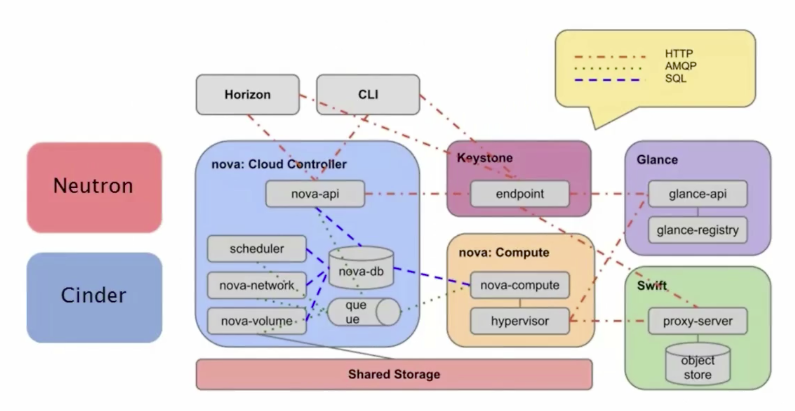
一个流程大致如下所示:通过 Nova-API 来进行操作,nova-api 负责和 nova-scheduler 交互,后者选择合适的节点,联系其 nova-compute 组件,通过 Compute Manager 和 Compute Driver 来操作底层的 libvirt(virtsh 等),以控制 KVM、Xen 等实现虚拟化实例管理工作。其跨节点交流的方式是通过 AMQP 进行的:
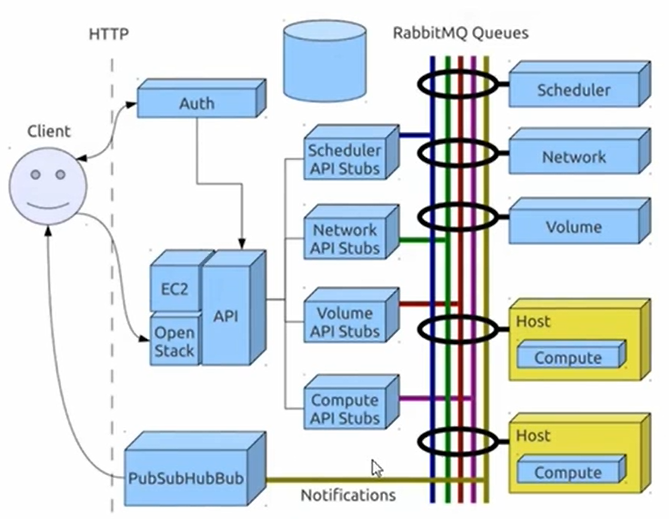
对于 nova-scheduler 而言,其工作流程如下所示,一方面,其通过 libvirt 监控虚拟机资源并定时写入 DB,另一方面,其接受新的虚拟机创建请求,经过多个 filter 后找到合适的计算节点,进行创建(同时触发 libvirt 更新数据库操作,以防止信息过时)。

Bootstrap Nova in Controller
首先当然是在 DBMS 创建数据库,并设置用户:
mysql -u root -p
CREATE DATABASE nova_api;
CREATE DATABASE nova;
CREATE DATABASE nova_cell0;
CREATE DATABASE placement;
GRANT ALL PRIVILEGES ON nova_api.* TO 'nova'@'localhost' IDENTIFIED BY 'xxx';
GRANT ALL PRIVILEGES ON nova_api.* TO 'nova'@'%' IDENTIFIED BY 'xxx';
GRANT ALL PRIVILEGES ON nova.* TO 'nova'@'localhost' IDENTIFIED BY 'xxx';
GRANT ALL PRIVILEGES ON nova.* TO 'nova'@'%' IDENTIFIED BY 'xxx';
GRANT ALL PRIVILEGES ON nova_cell0.* TO 'nova'@'localhost' IDENTIFIED BY 'xxx';
GRANT ALL PRIVILEGES ON nova_cell0.* TO 'nova'@'%' IDENTIFIED BY 'xxx';
GRANT ALL PRIVILEGES ON placement.* TO 'placement'@'localhost' IDENTIFIED BY 'xxx';
GRANT ALL PRIVILEGES ON placement.* TO 'placement'@'%' IDENTIFIED BY 'xxx';
之后 . admin-openrc 后,开始使用 openstack 创建用户、角色并分配给项目:
创建一个叫 nova 的用户:
openstack user create --domain default --password-prompt nova
将其分配 admin 角色:
openstack role add --project service --user nova admin
创建一个叫 nova 的服务 Service,定义类型为 compute:
openstack service create --name nova --description "OpenStack Compute" compute
为这个服务分配端点 EntryPoint:
openstack endpoint create --region RegionOne compute public http://controller:8774/v2.1
openstack endpoint create --region RegionOne compute internal http://controller:8774/v2.1
openstack endpoint create --region RegionOne compute admin http://controller:8774/v2.1
之后为 PlacementAPI 创建用户,添加到 admin 角色,创建服务并定义实现端点:
openstack user create --domain default --password-prompt placement
openstack role add --project service --user placement admin
openstack service create --name placement --description "Placement API" placement
openstack endpoint create --region RegionOne placement public http://controller:8778
openstack endpoint create --region RegionOne placement internal http://controller:8778
openstack endpoint create --region RegionOne placement admin http://controller:8778
之后安装 Nova 核心服务,nova-api 和 nova-api-metadata 都是 /usr/bin 的可执行程序,此外还有 /usr/lib/systemd/system 的 openstack-nova-api/metadata-api/os-compute-api.service 服务。
yum -y install openstack-nova-api openstack-nova-conductor openstack-nova-console openstack-nova-novncproxy openstack-nova-scheduler openstack-nova-placement-api
修改一个上万行的配置文件:/etc/nova/nova.conf,添加如下内容,对应的 XXX_PASS 要填入实际值。
[DEFAULT]
enabled_apis = osapi_compute,metadata
my_ip = 10.0.0.11
# CHANGE IP HERE
use_neutron = true
firewall_driver = nova.virt.firewall.NoopFirewallDriver
transport_url = rabbit://openstack:xxx@controller
# RABBIT_PASS HERE
[api_database]
connection = mysql+pymysql://nova:xxx@controller/nova_api
# NOVA PASS HERE
[database]
connection = mysql+pymysql://nova:xxx@controller/nova
# NOVA_DBPASS HERE
[placement_database]
connection = mysql+pymysql://placement:xxx@controller/placement
# PLACEMENT_DBPASS HERE
[api]
auth_strategy = keystone
[keystone_authtoken]
auth_url = http://controller:5000/v3
memcached_servers = controller:11211
auth_type = password
project_domain_name = Default
user_domain_name = Default
project_name = service
username = nova
password = xxx
# NOVA PASS HERE
[vnc]
enabled = true
server_listen = $my_ip
server_proxyclient_address = $my_ip
[glance]
api_servers = http://controller:9292
[oslo_concurrency]
lock_path = /var/lib/nova/tmp
[placement]
region_name = RegionOne
project_domain_name = Default
project_name = service
auth_type = password
user_domain_name = Default
auth_url = http://controller:5000/v3
username = placement
password = xxx
# PLACEMENT PASS HERE
之后追加 /etc/httpd/conf.d/00-nova-placement-api.conf,添加如下内容以访问 PlacementAPI
<Directory /usr/bin>
<IfVersion >= 2.4>
Require all granted
</IfVersion>
<IfVersion < 2.4>
Order allow,deny
Allow from all
</IfVersion>
</Directory>
systemctl restart httpd
之后执行 nova-api 和 placement 数据库的同步,cell0 和 cell1 的同步:
su -s /bin/sh -c "nova-manage api_db sync" nova
su -s /bin/sh -c "nova-manage cell_v2 map_cell0" nova
su -s /bin/sh -c "nova-manage cell_v2 create_cell --name=cell1 --verbose" nova
su -s /bin/sh -c "nova-manage db sync" nova
su -s /bin/sh -c "nova-manage cell_v2 list_cells" nova
最后自启和开启后台服务:
systemctl enable openstack-nova-api.service \
openstack-nova-consoleauth openstack-nova-scheduler.service \
openstack-nova-conductor.service openstack-nova-novncproxy.service
systemctl start openstack-nova-api.service \
openstack-nova-consoleauth openstack-nova-scheduler.service \
openstack-nova-conductor.service openstack-nova-novncproxy.service
如果出错,注意关闭服务(其会无限重试),然后查找 tailf /var/log/nova/nova-api.log,查看哪里配置错误了(很容易发生,因为同样条目在多个标签下都可能出现)。
Configure Nova in Compute Node
因为还需要配 neutron,所以先进行“开始 Compute 节点的 Nova 配置”后。当 neutron 配置完毕后再开始 Compute 节点的 Neutron 配置 以及完成 Compute 节点的全部配置,验证 Nova 到 Controller 的联通。
开始 Compute 节点的 Nova 配置
安装 nova-compute 包:
yum -y install openstack-nova-compute
配置 /etc/nova/nova.conf:
[DEFAULT] #绿色为在 Controller 节点的 nova.conf 存在的配置
use_neutron = true
firewall_driver = nova.virt.firewall.NoopFirewallDriver
enabled_apis = osapi_compute,metadata
transport_url = rabbit://openstack:xxx@controller
# RABBIT_PASS HERE
[api]
auth_strategy = keystone
[keystone_authtoken]
auth_url = http://controller:5000/v3
memcached_servers = controller:11211
auth_type = password
project_domain_name = Default
user_domain_name = Default
project_name = service
username = nova
password = xxx
# NOVA_PASS HERE
[vnc] #红色为冲突的配置,蓝色为新加的配置
enabled = true
server_listen = 0.0.0.0
server_proxyclient_address = $my_ip
novncproxy_base_url = http://controller:6080/vnc_auto.html
[glance]
api_servers = http://controller:9292
[oslo_concurrency]
lock_path = /var/lib/nova/tmp
[placement]
region_name = RegionOne
project_domain_name = Default
project_name = service
auth_type = password
user_domain_name = Default
auth_url = http://controller:5000/v3
username = placement
password = xxx
# PLACEMENT_PASS HERE
之后查看是否支持虚拟化:egrep -c '(vmx|svm)' /proc/cpuinfo,要 非 0,否则调整 /etc/nova/nova.conf:
[libvirt]
virt_type = qemu
开始 Compute 节点的 Neutron 配置(* 完成 neutron 后)
配置 /etc/nova/nova.conf:
[neutron] #这部分在 Controller 中的配置 在 Neutron 安装时添加 Neutron Service 后写入(见下文)
url = http://controller:9696
auth_url = http://controller:5000
auth_type = password
project_domain_name = default
user_domain_name = default
region_name = RegionOne
project_name = service
username = neutron
password = xxx
# NEUTRON_PASS
安装 linuxbridge ebtables 和 ipset,
yum -y install openstack-neutron-linuxbridge ebtables ipset
如果是 OVS,则不安装 linuxbridge agent,而安装:
yum -y install openstack-neutron-openvswitch ebtables ipset
配置 /etc/neutron/neutron.conf:
[DEFAULT]
transport_url = rabbit://openstack:mi960032@controller
# RABBIT_PASS
auth_strategy = keystone
[keystone_authtoken]
www_authenticate_uri = http://controller:5000
auth_url = http://controller:5000
memcached_servers = controller:11211
auth_type = password
project_domain_name = default
user_domain_name = default
project_name = service
username = neutron
password = xxx
# NEUTRON_PASS
[oslo_concurrency]
lock_path = /var/lib/neutron/tmp
# OVS 注释掉此行
之后根据网络类型,配置 /etc/neutron/plugins/ml2/linuxbridge_agent.ini 文件:
[linux_bridge]
physical_interface_mappings = provider:PROVIDER_INTERFACE_NAME
[vxlan]
enable_vxlan = true
local_ip = OVERLAY_INTERFACE_IP_ADDRESS
l2_population = true
[securitygroup]
enable_security_group = true
firewall_driver = neutron.agent.linux.iptables_firewall.IptablesFirewallDriver
如果是 OVS,配置 /etc/neutron/plugins/ml2/openvswitch_agent.ini 文件:
[agent]
tunnel_types = vxlan
l2_population = True
prevent_arp_spoofing = True
[ovs]
local_ip = OVERLAY_IP_MAY_MANGAGEMENT_IP #for Tunnel network type
bridge_mappings = provider:br-ex #for VLAN and flat
[securitygroup]
enable_security_group = True
firewall_driver = neutron.agent.linux.iptables_firewall.OVSHybridIptablesFirewallDriver
同时将内核参数调整:
net.bridge.bridge-nf-call-iptables
net.bridge.bridge-nf-call-ip6tables
对于 OVS,配置:
net.ipv4.conf.all.rp_filter=0
net.ipv4.conf.default.rp_filter=0
net.bridge.bridge-nf-call-iptables=1
net.bridge.bridge-nf-call-ip6tables=1
完成 Compute 节点的 Neutron 和 Nova 配置(* 完成 neutron 后)
重启 nova-compute,设置 neutron-linuxbridge-agent 自启和启动即可:
systemctl restart openstack-nova-compute.service
systemctl enable neutron-linuxbridge-agent.service
systemctl start neutron-linuxbridge-agent.service
如果是 OVS,则重启计算服务,将 OVS-agent 设置为自启和启动即可:
systemctl restart openstack-nova-compute.service
systemctl enable neutron-openvswitch-agent.service
systemctl start neutron-openvswitch-agent.service
最后开机并启动 libvirtd 和 openstack-nova-compute 服务:
systemctl enable libvirtd.service openstack-nova-compute.service
systemctl start libvirtd.service openstack-nova-compute.service
验证和注册 Nova 到 Controller(* 完成 neutron 后)
最后一步,检查 Controller 是否发现了 Compute 节点,并更新 cell_v2 数据库,或者可以配置 /etc/nova/nova.conf 的 scheduler;discover_hosts_in_cells_interval=300 来开启自动发现(否则每个新加入的 Compute 节点都需要 nova-manage cell_v2 discover_hosts)。
$ . admin-openrc
$ openstack compute service list --service nova-compute
# su -s /bin/sh -c "nova-manage cell_v2 discover_hosts --verbose" nova
OR ============================================================================
[scheduler]
discover_hosts_in_cells_interval = 300
此外,检查 openstack network agent list 查看 OVS 或 LinuxBridge 是否工作正常。
Neutron 网络
Neutron 是 OpenStack 的网络组件,其用来通过 neutron-server 组件接受传入 API 请求,并进行动作以为 OpenStack Compute(Nova)实例提供网络和连通性 —— 其中插件 Plugin 作为提供创建网络或子网(ML2),提供 IP 地址(L3)的接口,比如最常用的 ML2 插件(用于在节点大二层间进行链路,比如 VLAN,VxLAN,GRE 技术的 LinuxBridge,OVS 实现),此外 OpenStack 支持多种不同厂商规格的插件扩展,有比如 Cisco Virtual 和 Physical Switches,NEC OpenFlow,Open vSwitch,Linux bridging,Vmware NSX 等。插件提供的标准由代理 Agent 实现,比如 L3 代理(L3 路由服务,通过 Linux ns 隔离的 Router 实现路由,安装在计算节点)、DHCP 代理(DNSmasq 提供 DHCP 服务,安装在网络节点)和元数据代理(cloud-init 之类服务,安装在网络节点)。Neutron 也使用 MQ,其用来在 neutron-server 的各种 plugin 和 agents 之间通信,以及存储相关信息。
插件和代理的逻辑划分比较清晰:插件提供 API,通过 AMQP 和代理沟通,代理负责实现,如右图所示。但是实际部署上比较灵活,如下图所示,Network 节点一般部署 ML2 插件用于响应 neutron-server 的 L2 API 请求,L3 代理用于处理 neutron-server 的 L3 路由,DHCP 和 METADATA 代理等,计算节点一般部署 ML2 代理,用于实际操作 OVS 或 LinuxBridge 以实现网络拓扑变更。 总的来说,neutron 负责管理 VNI(Virtual Networking Infrastructure)和 PNI(Physical Networking Infrasturcture)的访问层(Access layer)方面,可为项目提供高级虚拟网络拓扑,比如防火墙、负载均衡和 VPN 等服务。从实现上看,其通过抽象网络 Network、子网 Subnet 和路由 Router 实现虚拟,路由用于在子网和网络间通信,neutron 至少包含一个外部网络(物理),以用来访问其中的资源,以及若干个内部网络,用来进行虚拟机之间的通信,外部网络访问虚拟机需要通过路由器(路由器有一个网关连接到外部网络,一个网关连接到内部网络),同样,虚拟机通过路由访问外部网络。如果将外部网络 IP 地址绑定内部网络端口,那么就可以在外部网络访问 VM 对应端口应用(所谓浮动 IP:Float IP)。此外,还可定义安全组和防火墙规则(通过 iptables),以阻止或放行端口、流量类型或特定范围端口。每个 neutron 的插件都有自己的概念,比如有的提供安全组插件,有的 NoOp,有的提供 FWaaS 防火墙即服务和 LBaaS 负载平衡器即服务。
注意,Linux 作为路由器有一些需要进行配置:如果 sysctl 启用了 net.ipv4.ip_forward 后,内核将转发非本设备地址的流量,而不是直接丢弃。默认情况下 Linux 内核如果不能确定数据包的源路由,其将会丢弃数据包(为了防止 DDOS 的非对称路由),但在 OpenStack 环境中,则一般需要禁用非源路径过滤,让 OpenStack 管理:net.ipv4.conf.all/default.rp_filter 可对现在/未来所有接口禁用反向路径过滤。
Neutron 的结构较为复杂,部署灵活,配置文件众多,但是大致关系如下所示,其中位于 Controller 的 neutron.conf 负责为 Neutron Server & Plugin 服务提供联系其他服务的密码(比如 nova),联系数据库和 MQ 的凭证,以及提供自身服务的 url。类似的还有 Compute 节点的 nova.conf 为 nova-compute 提供服务。L2 Agent 和 L3 Agent 可位于网络节点 or 控制节点,其使用主 neutron.conf 中的 MQ 凭证通过 MQ 和 Neutron Server 进行通信,此外有自己独立的 xxx_agent.ini 配置文件,用于具体干活,比如 interface_driver 直接绑定网卡,xxx_range 等。对于 L3 Agent,一般在 Network/Controller 节点,对于 L2 Agent,一般 Network/Controller 和 Compute 节点都有一份,当然配置文件也都要各有一份。注意,从 Agent 独立出的 ml2_conf.ini 这个 Plugin 配置文件仅有 Controller 节点的 Neutron Server & Plugins 有,在 Network 和 Compute 节点虽然包会安装,但是一般不配置(或者压根没有),这里定义的内容会通过 Neutron Server 通过 MQ 下发给各 Agent,因此各 Agent 只需要 ① 总的 neutron.conf 以连接 MQ,③/④ 具体的 Agent 实现以执行 MQ 下发的来自 Neutron Server & Plugin 的 ② 配置即可。

在 Controller/Network 节点初始化 Neutron
Note:如果是在 LinuxBridge 和 OVS 之前切换,则 DROP DATABASE neutron; 之后再新建数据库并设置用户。 首先还是配置 DBMS 数据库:
CREATE DATABASE neutron; GRANT ALL PRIVILEGES ON neutron.* TO 'neutron'@'localhost' IDENTIFIED BY 'xxx'; GRANT ALL PRIVILEGES ON neutron.* TO 'neutron'@'%' IDENTIFIED BY 'xxx';
导入管理员 CLI 权限:
. admin-openrc
创建 neutron 的 OpenStack 用户,将其加入 admin 角色:
openstack user create --domain default --password-prompt neutron
openstack role add --project service --user neutron admin
然后创建 neutron 的 network 类型服务:
openstack service create --name neutron --description "OpenStack Networking" network
为此服务定义端点:
openstack endpoint create --region RegionOne network public http://controller:9696
openstack endpoint create --region RegionOne network internal http://controller:9696
openstack endpoint create --region RegionOne network admin http://controller:9696
对于 Self-Service Network 而言,在 Controller 需要安装 neutron、neutron-ml2、neutron-linuxbridge、ebtables 组件,如果是 OVS,则安装 openvswitch-agent 组件:
yum -y install openstack-neutron openstack-neutron-ml2 openstack-neutron-linuxbridge ebtables
如果使用 OVS 那么需要安装 openvswitch agent:
yum -y install openstack-neutron-openvswitch
然后修改 /etc/neutron/neutron.conf 配置文件:
[database]
connection = mysql+pymysql://neutron:xxx@controller/neutron
# NEUTRON_DBPASS
[DEFAULT]
core_plugin = ml2
service_plugins = router
allow_overlapping_ips = true
transport_url = rabbit://openstack:xxx@controller
# RABBIT_PASS
auth_strategy = keystone
notify_nova_on_port_status_changes = true
notify_nova_on_port_data_changes = true
[keystone_authtoken]
www_authenticate_uri = http://controller:5000
auth_url = http://controller:5000
memcached_servers = controller:11211
auth_type = password
project_domain_name = default
user_domain_name = default
project_name = service
username = neutron
password = xxx
# NEUTRON_PASS
[nova]
auth_url = http://controller:5000
auth_type = password
project_domain_name = default
user_domain_name = default
region_name = RegionOne
project_name = service
username = nova
password = xxx
# NOVA_PASS
[oslo_concurrency]|
lock_path = /var/lib/neutron/tmp
# 如果是 OVS,则注释掉此句
之后配置 /etc/neutron/plugins/ml2/ml2_conf.ini 文件:
[ml2]
type_drivers = flat,vlan,vxlan
# After you configure the ML2 plug-in, removing values in the type_drivers option can lead to database inconsistency.
tenant_network_types = vxlan
mechanism_drivers = linuxbridge,l2population
# 如果是 OVS,则启用如下配置:
mechanism_drivers = openvswitch,l2population
extension_drivers = port_security
[ml2_type_flat]
flat_networks = provider
[ml2_type_vxlan]
vni_ranges = 1:1000
[securitygroup]
enable_ipset = true
如果是 Linux bridge agent,修改 /etc/neutron/plugins/ml2/linuxbridge_agent.ini:
[linux_bridge]
physical_interface_mappings = provider:PROVIDER_INTERFACE_NAME
[vxlan]
enable_vxlan = true
local_ip = OVERLAY_INTERFACE_IP_ADDRESS
l2_population = true
[securitygroup]
enable_security_group = true
firewall_driver = neutron.agent.linux.iptables_firewall.IptablesFirewallDriver
如果是 OVS,修改 /etc/neutron/plugins/ml2/openvswitch_agent.ini:
[agent]
tunnel_types = vxlan
l2_population = True
prevent_arp_spoofing = True
# 官方文档中没有 prevent_arp_spoofing
[ovs]
local_ip = OVERLAY_IP_HERE_MAY_MANAGEMENT_IP
bridge_mappings = provider:br-ex
[securitygroup]
enable_security_group = True
firewall_driver = neutron.agent.linux.iptables_firewall.OVSHybridIptablesFirewallDriver
之后 vi /etc/sysctl.conf 进行如下配置,启动 br_netfilter kernel module,可能需要 modprobe br_netfilter,然后 sysctl -p /etc/sysctl.conf 使其生效。
net.bridge.bridge-nf-call-iptables=1
net.bridge.bridge-nf-call-ip6tables=1
对于 OVS,配置:
net.ipv4.conf.all.rp_filter=0
net.ipv4.conf.default.rp_filter=0
net.bridge.bridge-nf-call-iptables=1
net.bridge.bridge-nf-call-ip6tables=1
之后配置 /etc/neutron/l3_agent.ini L3 层以启用路由和 NAT:
[DEFAULT]
interface_driver = neutron.agent.linux.interface.BridgeInterfaceDriver
# 如果是 OVS,则修改为:
interface_driver = neutron.agent.linux.interface.OVSInterfaceDriver
# or interface_driver = openvswitch
之后配置 DHCP agent,修改 /etc/neutron/dhcp_agent.ini,然后修改:
[DEFAULT]
interface_driver = linuxbridge
# or interface_driver = neutron.agent.linux.interface.BridgeInterfaceDriver
# 如果是 OVS,则修改为:
interface_driver = neutron.agent.linux.interface.OVSInterfaceDriver
dhcp_driver = neutron.agent.linux.dhcp.Dnsmasq
enable_isolated_metadata = true
之后配置 metadata agent,修改 /etc/neutron/metadata_agent.ini,然后修改:
[DEFAULT]
nova_metadata_host = controller
metadata_proxy_shared_secret = xxx
# METADATA_SECRET HERE
最后修改 /etc/nova/nova.conf 文件,然后修改:
[neutron]
url = http://controller:9696
auth_url = http://controller:5000
auth_type = password
project_domain_name = default
user_domain_name = default
region_name = RegionOne
project_name = service
username = neutron
password = xxx
# NEUTRON_PASS
service_metadata_proxy = true
metadata_proxy_shared_secret = mi960032
# METADATA_SECRET
最后,检查 /etc/neutron/plugin.ini 是否指向 /etc/neutron/plugins/ml2/ml2_conf.ini,如果没有则创建:
ln -s /etc/neutron/plugins/ml2/ml2_conf.ini /etc/neutron/plugin.ini
将配置文件应用更改到数据库:
su -s /bin/sh -c "neutron-db-manage --config-file /etc/neutron/neutron.conf \
--config-file /etc/neutron/plugins/ml2/ml2_conf.ini upgrade head" neutron
重启 nova 服务:systemctl restart openstack-nova-api.service
如果是 Linux Bridge 实现的,则使用如下步骤,自启 neutron-server、neutron-linuxbridge-agent、neutron-dhcp-agent、neutron-metadata-agent 服务,然后将这些服务启动:
systemctl enable neutron-server.service \
neutron-linuxbridge-agent.service neutron-dhcp-agent.service \
neutron-metadata-agent.service
systemctl start neutron-server.service \
neutron-linuxbridge-agent.service neutron-dhcp-agent.service \
neutron-metadata-agent.service
如果是 OVS 实现的,则使用如下步骤:
systemctl enable neutron-server.service \
neutron-openvswitch-agent.service neutron-dhcp-agent.service \
neutron-metadata-agent.service
systemctl start neutron-server.service \
neutron-openvswitch-agent.service neutron-dhcp-agent.service \
neutron-metadata-agent.service
最后自启和启动 neutron-l3-agent 服务:
systemctl enable neutron-l3-agent.service
systemctl start neutron-l3-agent.service
对于 OVS 而言,则还要新建上述所需的 br-ex 网桥,将其连接到外部网卡,然后重启服务:
ovs-vsctl add-br br-ex
ovs-vsctl add-port br-ex ensXX #外部网卡
systemctl restart neutron-server.service \
neutron-openvswitch-agent.service neutron-dhcp-agent.service \
neutron-metadata-agent.service neutron-l3-agent.service
在 Compute 节点配置 Neutron
配置好 Neutron 在 Networking 节点后,配置其在 Compute 节点并继续完成 Nova 的 Compute 配置。
Horizon
Horizon 仪表盘需要 Identity Service - Keystone,可独立搭配 Object Storage 等使用,也可以配合 Image Service、Compute、Networking 服务使用,其本质是一个 Django Web App。
yum -y install openstack-dashboard
然后配置 /etc/openstack-dashboard/local_settings 文件,设置 OPENSTACK 的 Controller 地址,此外可以添加允许访问仪表盘的地址,[‘*’] 表示所有。可配置 memcached 缓存,设置 KEYSTONE URL、默认 DOMAIN、默认 ROLE,NEUTRON 的配置、时区、多域名支持、各个组件的 API 版本。最后让 django 配合 httpd 工作:修改 /etc/httpd/conf.d/openstack-dashboard.conf 添加少许配置即可。最后重启 memcached 和 httpd 即可(参见文档)。
具体参见 OpenStack Rocky 官方文档 Horizon 配置
对于 Neutron Fwaas、Lbaas 以及其 Horizon 插件的安装见其它博文。